Cara mengatur harga Grosir di Toko WooCommerce Anda
Diterbitkan: 2020-09-28Apakah Anda terpaku pada ide menjual produk dalam jumlah besar kepada pelanggan Anda?
Yah, itu ide yang bagus tetapi Anda harus menargetkan grosir yang ingin membeli dalam jumlah besar secara teratur.
Dan, inilah masalahnya – Pembelian massal juga memerlukan sistem harga khusus dan Anda harus memilikinya di WooStore Anda untuk grosir jika:
- Anda ingin mempercepat dan memudahkan seluruh siklus transaksi melalui otomatisasi
- Anda perlu menawarkan diskon untuk bisnis dropshipping yang melakukan pemesanan di toko Anda
- Anda perlu menawarkan halaman harga yang sama sekali berbeda untuk grosir Anda
- Anda ingin menawarkan harga dinamis dan menarik grosir untuk menyelesaikan pembelian
- Anda menjalankan bisnis pemasok
Sekarang, untuk membantu Anda menentukan harga dan menjual produk dalam jumlah besar, Pada artikel ini, saya akan menunjukkan kepada Anda cara mudah mengatur Penetapan Harga Grosir di toko WooCommerce Anda. Ini pasti akan membantu dalam meningkatkan penjualan, pelanggan, dan pendapatan Anda.
Jadi, tanpa basa-basi lagi, mari kita selami dengan cepat.
1. Tambahkan peran Pengguna terpisah untuk grosir
Hal pertama yang pertama, Anda harus menambahkan peran pengguna terpisah untuk grosir di WooStore Anda.
Ini karena kebutuhan pedagang grosir berbeda dengan kebutuhan pengecer atau pelanggan tetap.
Sayangnya, WooCommerce, secara default memungkinkan Anda hanya mengatur sistem harga normal untuk produk Anda. Plus, itu tidak menawarkan 'Grosir' sebagai Peran Pengguna yang terpisah.
Jadi, alih-alih menempuh rute panjang untuk membuat situs web yang sama sekali baru untuk grosir, Anda dapat menambahkan Peran Pengguna dan sistem penetapan harga dinamis ke situs web yang sama. Ini akan menghemat banyak waktu, energi, dan sumber daya. Selain itu, Anda dapat mengelola pengecer dan grosir melalui satu situs web dengan mudah dan mudah.
Pada catatan itu, untuk membuat Peran Pengguna 'Grosir' di toko WooCommerce Anda, Anda perlu menginstal plugin yang dapat menambahkan fungsi ini.
Ada banyak sekali plugin yang akan melakukan pekerjaan itu untuk Anda, namun, Anda bebas memilih salah satu yang paling sesuai dengan kebutuhan Anda. Namun, untuk tujuan artikel ini, saya akan melanjutkan dengan plugin Editor Peran Pengguna yang juga merupakan plugin gratis.
Instal & Aktifkan plugin Editor Peran Pengguna
Anda dapat menuju ke WordPress, menginstal dan mengaktifkan plugin User Role Editor.
Setelah selesai, Anda seharusnya dapat menemukan opsi Role Editor di dasbor backend WordPress Anda.
- Dasbor WordPress > Pengguna > Editor Peran Pengguna
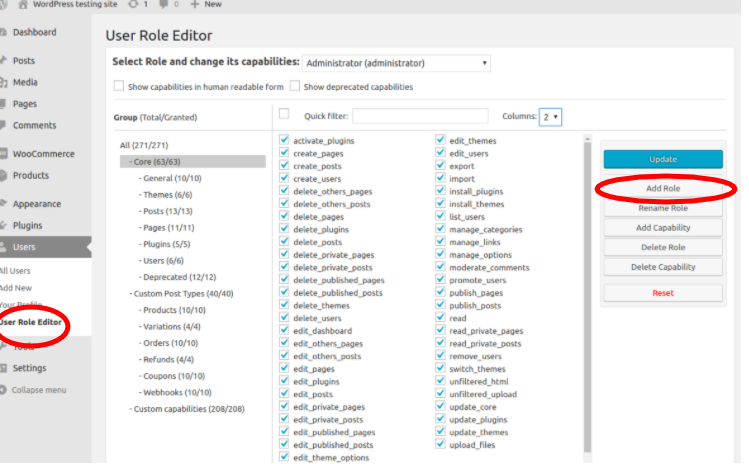
Sumber Gambar: shinephp
Fungsionalitas ini memungkinkan Anda untuk membuat, memilih Peran Pengguna, dan melampirkan kemampuan yang berbeda (kotak centang) ke peran pengguna tersebut.
Tambahkan Peran Pengguna 'Grosir'
Seluruh tujuan menciptakan Peran Pengguna ' Pedagang Besar ' adalah untuk membedakan pedagang grosir dari pelanggan 'biasa'. Dan, ini dilakukan untuk memastikan bahwa pembeli 'Reguler atau Ritel' tidak mendapatkan akses ke harga khusus 'Grosir'.
Plus, menjadi lebih mudah untuk membuat harga khusus di halaman produk Anda hanya terlihat oleh 'Grosir'.
Sekarang, seperti yang ditunjukkan pada gambar di atas, untuk menambahkan Peran Pengguna, buka:
- Editor Peran Pengguna > Tambahkan Peran
Dengan melakukannya, Anda akan dapat membuat Peran Pengguna baru setelah Anda mengklik opsi tersebut.
Setelah mengklik, sebuah jendela kecil akan muncul meminta Anda untuk mengisi rincian dasar mengenai peran yang ingin Anda buat.
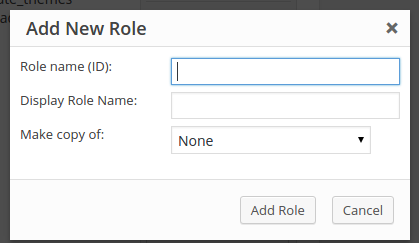
Sumber Gambar: shinephp
Pada kolom 'Role Name', Anda dapat memasukkan ' Grosir ' sebagai Role Name. Dan, Anda dapat mengulangi proses ini jika Anda ingin membuat grup grosir yang berbeda (misalnya: berdasarkan kota) dan membebankan harga yang berbeda untuk setiap grup. Selain itu, plugin bahkan memungkinkan Anda untuk menetapkan kemampuan ke Pedagang Besar sesuai kebutuhan Anda.
Anda dapat menambahkan 'Kemampuan' dengan membuka:
- Editor Peran Pengguna > Tambahkan Kemampuan
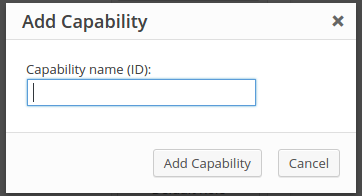
Sumber Gambar: shinephp
Dengan opsi ini, Anda dapat mengaktifkan dan menentukan tindakan yang dapat dilakukan grosir Anda di toko WooCommerce Anda. Anda bahkan dapat mengedit dan menghapus Kemampuan tertentu sesuai pilihan Anda.
Setelah melakukan ini, Anda sekarang telah berhasil membuat peran pengguna 'Grosir'. Selamat
2. Buat harga grosir untuk produk sesuai pilihan Anda
Di sinilah semua keajaiban terjadi!
Setelah Anda membuat Peran Pengguna Grosir, langkah selanjutnya adalah menambahkan harga khusus ke produk untuk setiap peran grosir yang telah Anda buat.
Dan, untuk melakukan ini, Anda perlu memasang plugin yang dapat membantu Anda membuat dan menambahkan harga & diskon dinamis ke Peran Pengguna 'Grosir' Anda.
Meskipun ada beberapa plugin yang tersedia untuk Anda pilih, saya sarankan untuk menggunakan plugin WISDM Customer Specific Pricing .
Hal ini karena:
- Add-on ini dikembangkan oleh Certified WooExperts dengan rekam jejak yang bagus menjadikannya salah satu plugin yang paling andal dan tepercaya.
- Muncul dengan banyak fitur canggih yang akan meningkatkan retensi pelanggan grosir Anda dan nilai umur grosir.
- Plugin ini juga menerima peringkat hampir sempurna rata-rata 4,8/5 dari 3700+ klien WooCommerce.
Dengan pengaya ini, menetapkan harga khusus untuk produk untuk Pedagang Besar Anda menjadi sangat mudah.
Jadi, jika Anda memutuskan untuk melanjutkan dengan Penetapan Harga Khusus Pelanggan (CSP) WISDM, Anda juga dapat melihat panduan terperinci ini untuk menginstal plugin.
Harga Grosir & Diskon
Setelah Anda mengaktifkan plugin CSP, Anda dapat mulai mengedit dan menambahkan harga khusus untuk produk yang Anda rencanakan untuk dijual ke Pedagang Besar.
Untuk melakukannya, buka Dasbor > Produk > Semua Produk
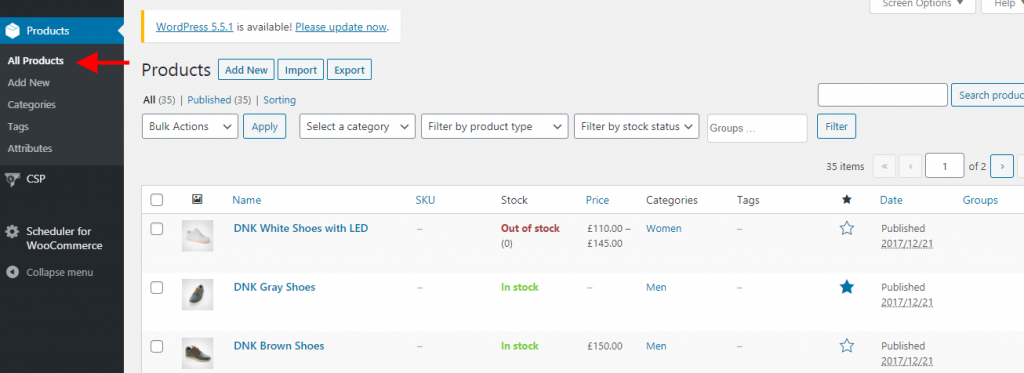
Anda dapat mengedit produk yang ingin Anda tambahkan harga khusus atau bahkan memilih untuk melakukannya untuk semua produk. Itu tergantung pada rencana bisnis Anda.
Setelah Anda memilih produk, Anda dapat menggulir ke bawah ke:
- Bagian Data Produk > pilih opsi Produk Sederhana dari menu tarik-turun
- Periksa Tab Umum > pilih Harga Khusus Pelanggan
- Klik pada Penetapan Harga Berbasis Peran > Peran Pengguna Pedagang Besar
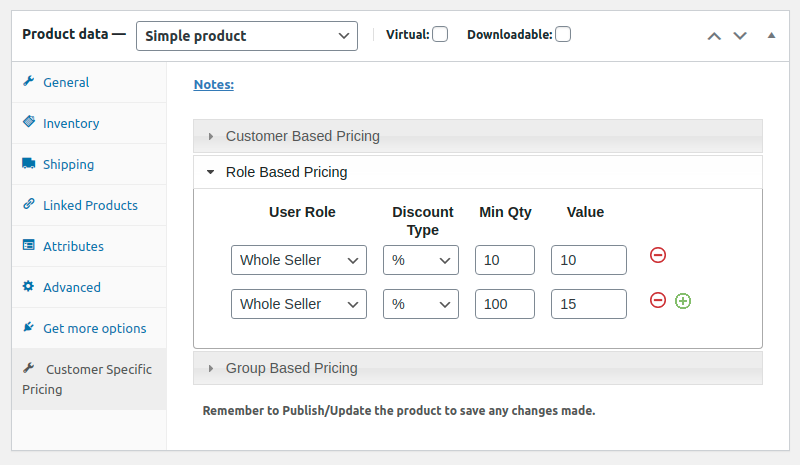
Catatan: Plugin ini juga kompatibel dengan jenis Produk Variabel.
Setelah melakukan ini, Anda sekarang dapat mengatur jenis Diskon (Flat atau %), tentukan Kuantitas Minimum (jika ada), dan masukkan Harga (Nilai) untuk pembeli grosir.
Misalnya: Kemeja Merah untuk 'Grosir' akan tersedia dengan diskon 50% hanya jika mereka bersedia membeli jumlah minimum 10 buah. Demikian pula, Anda dapat membuat lebih banyak aturan seperti itu untuk setiap peran Grosir yang telah Anda buat.

Setelah Anda mengonfigurasi dan menyimpan pengaturan ini, Grosir Anda sekarang dapat melihat harga khusus ini untuk produk tertentu di toko WooCommerce Anda. Namun, harga ini tidak akan terlihat oleh pelanggan 'biasa' Anda.
Dengan demikian, penetapan harga berdasarkan kuantitas ini memberi Anda kesempatan untuk membuat Pedagang Besar Anda merasa istimewa , dengan demikian, mendorong mereka untuk membeli produk dalam jumlah besar.
Harga berdasarkan kategori
Fitur khusus lainnya yang memungkinkan Anda membuat pengalaman berbelanja untuk Pedagang Besar Anda sedikit lebih menarik.
Jika Anda adalah seseorang yang memiliki beberapa produk untuk ditawarkan dan telah mengkategorikan produk Anda di bawah bagian, maka fitur ini akan sangat membantu Anda.
Misalnya: Memiliki produk yang dipisahkan berdasarkan kategori seperti 'Aksesoris', 'Buku', 'Elektronik', 'Furnitur', dll. di WooStore Anda.
Jadi, tergantung pada permintaan dan strategi bisnis Anda, Anda juga dapat memilih untuk menawarkan harga khusus untuk grosir pada Kategori Produk tertentu.
Dan, Anda dapat melakukannya dengan membuka:
- Dasbor WordPress > Harga Khusus Pelanggan
- Pilih Harga Kategori dari tab
- Klik pada Penetapan Harga Kategori Berbasis Peran dan pilih ' Grosir '
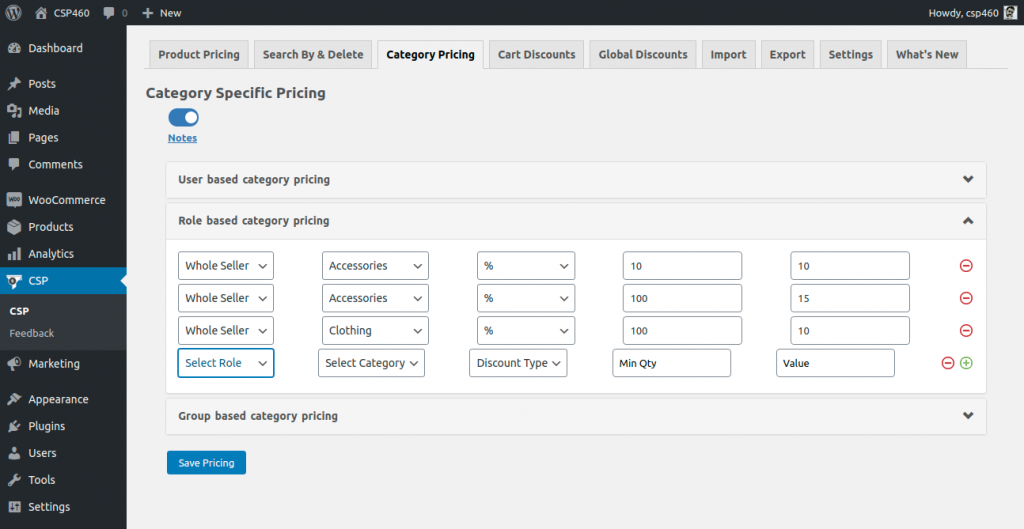
Di bawah opsi ini, Anda dapat memilih Kategori Produk tertentu , mengatur jenis Diskon (flat atau %), menetapkan Kuantitas Minimum , dan memasukkan Harga (nilai).
Misal: Grosir bisa mendapatkan diskon 20% untuk setiap produk dalam kategori Elektronik untuk pembelian minimal 20 unit elektronik apa pun.
Anda dapat menggunakan trik ini untuk meningkatkan penjualan produk di bawah kategori tertentu.
Diskon Global
Selain Penetapan Harga Berdasarkan Kategori, Anda bahkan dapat mengatur diskon Global untuk Pedagang Besar.
Teknik ini sangat berguna, terutama selama musim liburan atau penjualan hari raya ketika Anda tidak punya waktu untuk menetapkan diskon atau harga khusus untuk masing-masing produk. Dalam skenario seperti itu, Anda dapat menggunakan fitur ini untuk mengatur diskon global untuk semua produk dan mengaktifkannya untuk semua peran pengguna grosir.
Ini akan memberi Anda lebih banyak waktu untuk fokus pada aspek lain dari bisnis Anda. Dan, untuk mengonfigurasi Diskon Global untuk Pedagang Besar Anda, ikuti langkah-langkah di bawah ini:
- Dasbor WordPress > Harga Khusus Pelanggan > Diskon Global
- Aktifkan Diskon Global > Peran Pengguna > Pedagang Besar
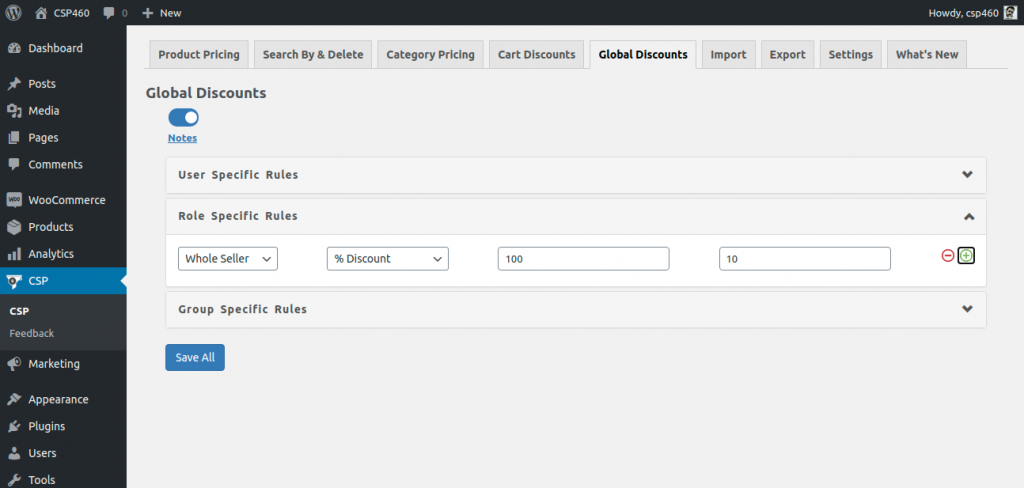
Di sini, Anda dapat mengatur Diskon (% atau flat), Kuantitas Minimum, dan Harga yang akan berlaku umum untuk semua Pedagang Besar dan akan diterapkan ke semua produk.
Diskon Keranjang
Biasanya produk yang dibandrol dengan harga grosir sudah didiskon. Dan, memberikan diskon lebih lanjut saat check out dapat menghambat profitabilitas Anda.
Namun, jika grosir membeli sesuatu dari toko Anda untuk pertama kalinya , maka mungkin bukan ide yang buruk untuk menjual produk tertentu dengan menawarkan Diskon Keranjang.
Anda dapat melakukan ini sebagai bagian dari isyarat yang baik untuk membangun hubungan bisnis jangka panjang.
Jadi, untuk melakukan ini, ikuti:
- Dasbor WordPress > Harga Khusus Pelanggan > Diskon Keranjang
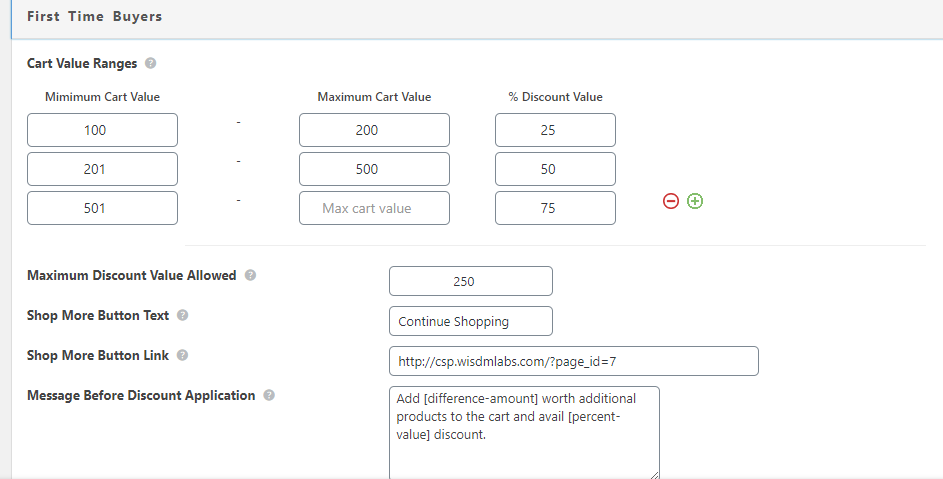
Fungsi Diskon Keranjang ini akan umum dan berlaku untuk semua pembeli Pertama kali . Itu tidak akan dibatasi hanya untuk Pedagang Besar.
Namun, jika Anda ingin hanya Pedagang Grosir yang menikmati keuntungan, Anda dapat mengatur Nilai Keranjang Minimum ke angka yang lebih tinggi. Ini karena pedagang grosir biasanya membeli dalam jumlah besar sementara pengecer lain dan pelanggan tetap mungkin memiliki selera nilai keranjang minimum yang lebih rendah.
Selain itu, Anda juga dapat mengatur Nilai Keranjang Maksimum dan menentukan % Diskon jika Anda ingin menambahkan lebih banyak tingkat diskon.
Misalnya: Pada gambar di atas, Anda dapat melihat Nilai Keranjang Minimum diatur ke 100 dan Nilai Keranjang Maksimum adalah $200. Diskon dibatasi hingga 25%. Ini berarti bahwa jika pembeli Pertama Kali memiliki produk senilai $100 – $200 di keranjangnya, pembeli berhak mendapatkan diskon 25% pada tagihannya.
Selanjutnya, Anda juga memiliki opsi untuk membuat konsep dan menampilkan pesan cepat sebelum dan sesudah aplikasi diskon. Dengan melakukan itu, Anda dapat memberi tahu mereka tentang diskon dan memberi selamat kepada mereka setelah diterapkan.
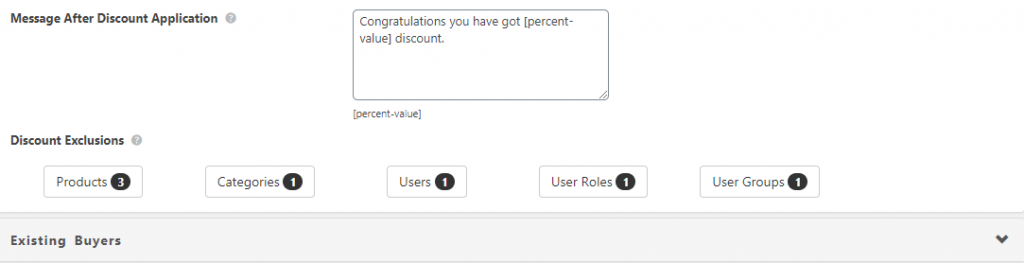
Jika Anda ingin mengecualikan semua Grosir atau grosir tertentu dari diskon Keranjang, Anda dapat melakukannya dengan memilih dari bagian Peran Pengguna .
Plus, jika Anda ingin memperpanjang diskon Keranjang di luar aturan Pertama kali, Anda juga dapat mengulangi proses yang sama untuk Pembeli yang Ada.
Pengaturan Umum
Anda dapat menjelajahi opsi ini untuk menambahkan pengaturan kecil namun efektif di halaman Produk Anda.
Ada pilihan untuk:
- Aktifkan Harga Coret
- Tampilkan teks untuk deskripsi Harga
- Tambahkan teks khusus (Baca Selengkapnya) untuk produk yang tidak dapat dibeli dalam jumlah tunggal
- Tidak ada teks harga khusus, dll.
Dengan itu, saya sekarang telah membahas semua metode berbeda yang dapat Anda gunakan dengan plugin Penetapan Harga Khusus Pelanggan WISDM untuk menambahkan harga khusus ke Peran Pengguna Pedagang Besar.
3. Permudah penjelajahan dengan halaman Grosir terpisah
Pengalaman berbelanja yang unik dan mudah adalah kunci untuk membuat pelanggan senang!
Dan, dalam hal Peran Pengguna Pedagang Besar – memiliki halaman terpisah untuk mereka dengan produk tertentu dan harga khusus akan mempercepat proses pembelian.
Pedagang grosir biasanya jauh lebih sibuk dan memiliki halaman terpisah akan membantu mereka menghindari semua kekacauan. Plus, itu akan membuat mereka merasa istimewa dan harga diskon untuk produk yang berbeda tepat di depan mereka dapat mendorong mereka untuk membeli produk lain juga.
Sekarang, untuk membuat halaman toko khusus ini, Anda cukup menggunakan kode pendek:
- [csp-produk-untuk-pengguna]
Tambahkan kode pendek ini di mana pun Anda ingin membuat halaman toko khusus ini di situs web WooCommerce Anda.
Halaman ini akan memungkinkan Pedagang Besar Anda untuk melihat hanya produk yang didiskon dan harga khusus yang telah Anda tetapkan untuk mereka.
Dan, dengan catatan itu, sekarang mari kita beralih ke langkah terakhir dalam proses ini! (Yaaaaaa)
4. Uji aktivitas Harga Grosir Anda
Langkah terakhir dalam aktivitas ini adalah memastikan bahwa aturan Penetapan Harga Grosir yang Anda buat benar-benar berfungsi!
Sebelum ditayangkan, selalu lebih baik untuk menguji dan melihat apa yang sebenarnya akan dilihat oleh pelanggan grosir Anda begitu mereka tiba di situs web Anda atau halaman toko khusus.
Jika Anda merasa atau melihat beberapa kesalahan atau ingin mengubah tampilan atau aturan penetapan harga, inilah saatnya untuk melakukannya dan melakukan koreksi yang diperlukan.
Setelah selesai, pratinjau lagi dan jika Anda puas, lanjutkan dan buat laman Anda Live .
Dan, dengan itu, Anda sekarang sepenuhnya siap untuk membuat Harga Grosir di WooStore Anda
Pikiran perpisahan,
Saya harap artikel ini dapat memberikan wawasan berharga tentang proses pengaturan Harga Grosir di toko WooCommerce Anda
Dan, saya yakin dengan sistem Harga Grosir Khusus di artileri Anda, Anda akan sangat meningkatkan pembelian massal dan profitabilitas bisnis Anda.
Jika Anda memiliki keraguan atau masalah, jangan ragu untuk berkomentar di bawah
